Word ve excel’de son açılan dosya geçmişi nasıl kapatılır?

Microsoft veri toplama merakını yazılımlarına da yansıtıyor. Buna örnek olarak Word ve Excel’de kullanıcıları oldukça rahatsız eden son açılan dosyaları her defasında göstermesi verilebilir. Gizliliğe önem vermediği bu ayarı 50 dosya ile geçmiş tutturup, varsayılan olarak bu ayarın açık gelmesinden belli.
Bir süre ayarlarına göz atmamıştım. Ancak artık can sıkıcı bir hal almaya başlayınca ayarları incelemeye başladım. Ve son açılan dosyaların geçmişini kapatma özelliğini excel ve word ayarlarından yapabildim. Çünkü Güvenlik açısından, mahremiyet açısından bu ayar bence varsayılan olarak kapalı olmalı idi.
Word Ve Excel’de bu geçmişi nasıl kapatılır?
1- Excel yada Word’ü açalım.
2- Dosya menüsüne tıklayın.
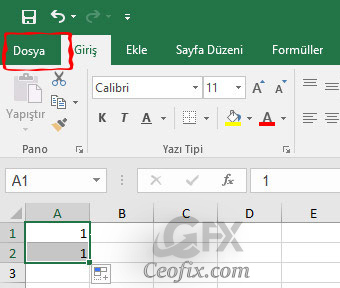
3- Sonra sol köşeden seçeneklere tıklayın.

4- Gelişmiş sekmesinden görüntü başlığında: Şu sayıda son çalışma kitabı göster kutucuğunu sıfırlayın. Orjinal ayar 50 olarak geliyor. Nerede ise tüm geçmişiniz ile her excel ‘i açtığınızda görüyorsunuz. Lakin sıfırlamak yerine 1 yada iki yazabilirsiniz. tercih size kalmış.

Sonrasında tamam ‘a tıklıyoruz. Tekrar kontrol edersek (aç) sekmesinde artık son açılanların olmadığını görebileceksiniz. “Kısa süre önce açtığınız herhangi bir çalışma kitabı yok. Bir çalışma kitabı dosyasına göz atmak için aç’ı seçin. Uyarısını göreceksiniz. Aynı işlemi hiç bir değişikliği olmadan Word içinde yapabilirsiniz.
Excel’de Doldurma Tutamacını Gösterme Ve Gizleme
Word Ve Excel’i Boş Sayfa Olarak Başlatma
Yayınlanma tarihi: 31 Ağu 2019-Güncellenme tarihi: 30-01-2024

Çok işime yarayacak buna uyuz oluyordum , ellerinize sağlık
@Orhan duru
Teşekkürler yorum için
Nimet hanım Bir de alt görev çubuğunda word kısayolunun üzerine gelince son açılan word belgelerinin ismi çıkıyor onları nasıl yok ederiz
@Ahmet Hayri
görev çubuğunda ikona sağ tıklandığında son açılan dosya isimlerinden mi bahsediyorsun yok sa ön izlemeden mi? Aeropeek ön izleme kaldırılamıyor maalesek yapılıyor ise de ben bilmiyorum.
@Nimet Tuba Öz
Evet görev çubuğundaki word veya excell ikonuna sağ tiklayinca çıkan son açılan dosyaları kastettim
@Ahmet Hayri
Bu konu yardımcı olur: https://www.ceofix.com/10319/windows-10-son-acilan-dosyalari-gosterme-gizleme-ve-silme/ Başlat menüsü ayalar’a git ve En son açılan öğeleri Başlangıçta ve görev çubuğunda Atlama listelerinde göster anahtarını kapalı konuma getir
Çok sağolun. Basit ama değerli bir bilgi.
“Bana bir harf öğretenin 40 yıl kölesi olurum” demiş muhterem.
Bilginin büyüğü küçüğü olmaz.
@shampuan
Sende Sağol Varol Shampuan 🙂 Selamlar 🙂
Bu harika oldu , açtığım tüm dosyaları listeliyordu , verdiğiniz ayar ile bu sıkıtıdan kurtuldum , Teşekürler
@sibel
rica ederim sibel. Çok rahatsız edici bir özellik aslında.